システムイメージの焼入
システムイメージの焼入
システム紹介
FlyOS-Fast は 3D プリントに深くカスタマイズされた軽量 Linux システムで、Fly 全シリーズの上位機プラットフォームをサポートしています。その特徴には以下があります:
- 起動が高速で、カーネル最適化により Klipper のリアルタイム性を保証
- ファイルシステム最適化により、電源断による起動不能リスクを低減
- 30秒でKlipperScreenを起動
- Klipper、RRF、Mainsail、Fluidd、Moonraker、KlipperScreenなどのサービスを事前にインストール
- Klipper と RRF システムの切り替えをサポート
- Mainsail と Fluidd のオンラインワンクリック切り替えをサポート
- U 盤プリント、電源断続行、シリアルスクリーンをサポート
- 電源投入時にファームウェア(fly-c8、fly-geminiv3)を自動的に焼込むことをサポート
- Fluidd 等のフロントエンド UI のデフォルト言語やプリンター名を事前に設定可能
OEMカスタマイズ機能が必要な場合は(例: 電源ONロゴ、事前設定ファイル、Mainsailタブの非表示など)、お問い合わせください。
このシステムは軽量カスタマイズシステムであり、組み込まれたklipperなどのコンポーネントおよびサービスは公式版ではありません。ユーザーによる変更・アップグレードはサポートしていません。
- FLYOS-FAST システムのアカウントは
root、パスワードはmellowです
システム焼込み前の準備
- 必要なデバイスを準備してください
- TFカードでシステムを起動する場合の準備
- M2WEでシステムを起動する場合の準備
- 読卡器
- TFカード1枚、容量16GB〜128GB、転送速度class10以上
- 大手ブランドのTFカードを使用することを推奨します(例: シャンチ、サムソン、カクダイなど)、偽物のTFカードは使用禁止です!
- WINシステム用パソコン(WIN7、WIN10、WIN11いずれも可)
- M2WE(FLY専用デバイス)
- M2SD(FLY焼込みデバイス)
- WINシステム用パソコン(WIN7、WIN10、WIN11いずれも可)
- インストール図解

-
FLY-H5システムイメージをダウンロード:
- 現在のFASTバージョンはFlyOS-FAST-V1.2.45
- **FlyOS-FAST-V1.2.45というフォルダ内でFLY-H5**イメージをダウンロードしてください
- 下記のダウンロードリンクをクリックしてください
-
Loading...ヒント
- システムファイル命名規則:
FlyOS-Fast-[チップシリーズ]-[バージョン番号].img、例えば:FlyOS-Fast-H5-v1.0.0.img - Windowsシステムでは
.exeファイルをダウンロードしてください、このファイルは7z自己解凍圧縮パッケージです、ダウンロード後はダブルクリックして解凍し、.imgファイルを得られます(Windowsシステムのみ解凍可能です) - 他のシステム(MacOS、Linuxなど)では
.7zファイルをダウンロードしてください、これは7z圧縮パッケージです、ダウンロード後は7z形式に対応したツールを使って解凍し、.imgファイルを得られます - システムファイルが大きい為、他の圧縮形式やソースイメージのダウンロードは一時的に提供していません
- このチュートリアルでは
.exeとGOOGLEドライブを例として説明します
- システムファイル命名規則:
- ウェブドライブにアクセスし、**FlyOS-FAST-V1.2.45**をクリックしてください
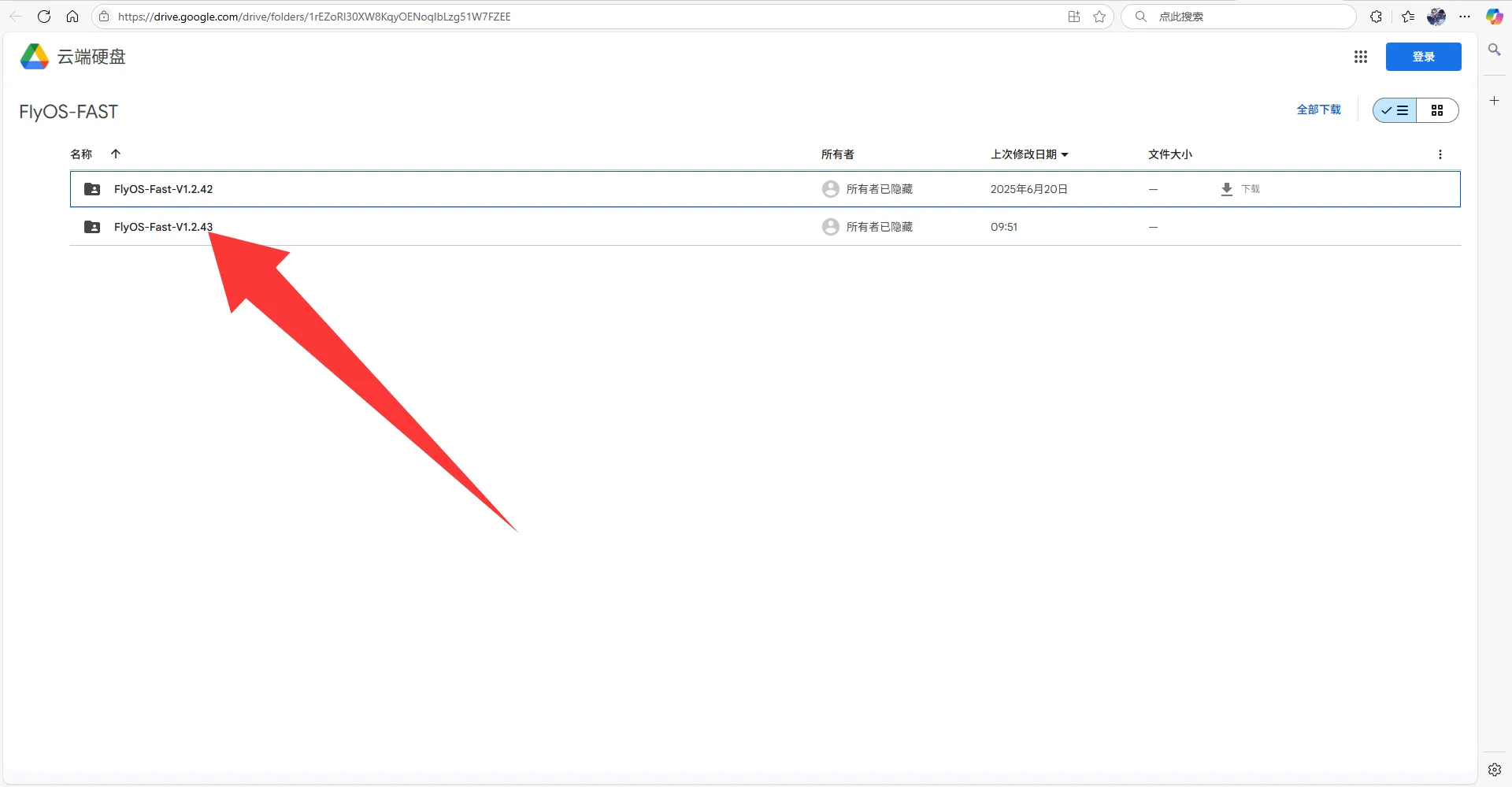
- 下载したいイメージをクリックしてください
- 今回のチュートリアルではFly_FAST-H5.exeをダウンロードする必要があります
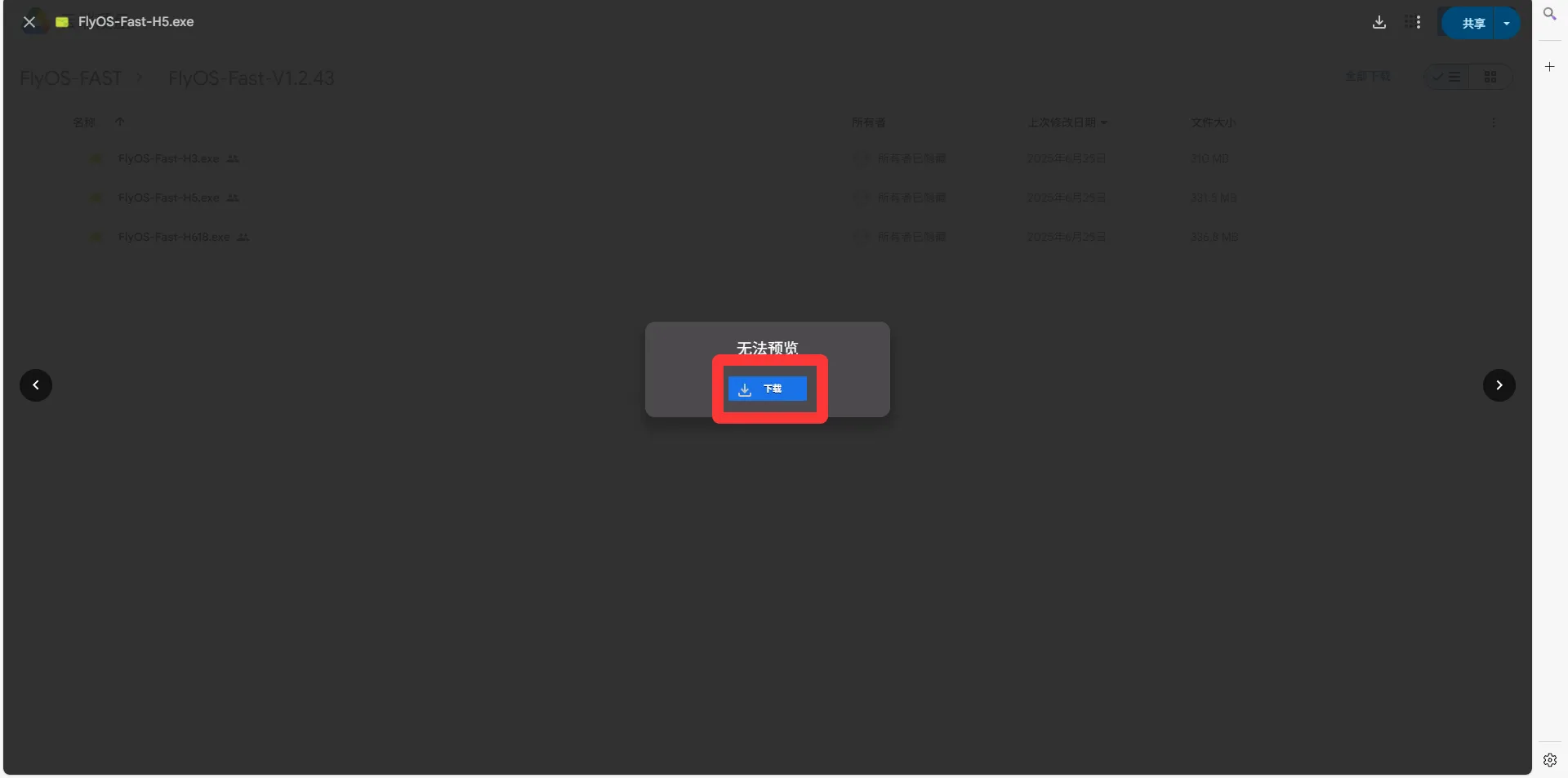
- 依然としてダウンロードする
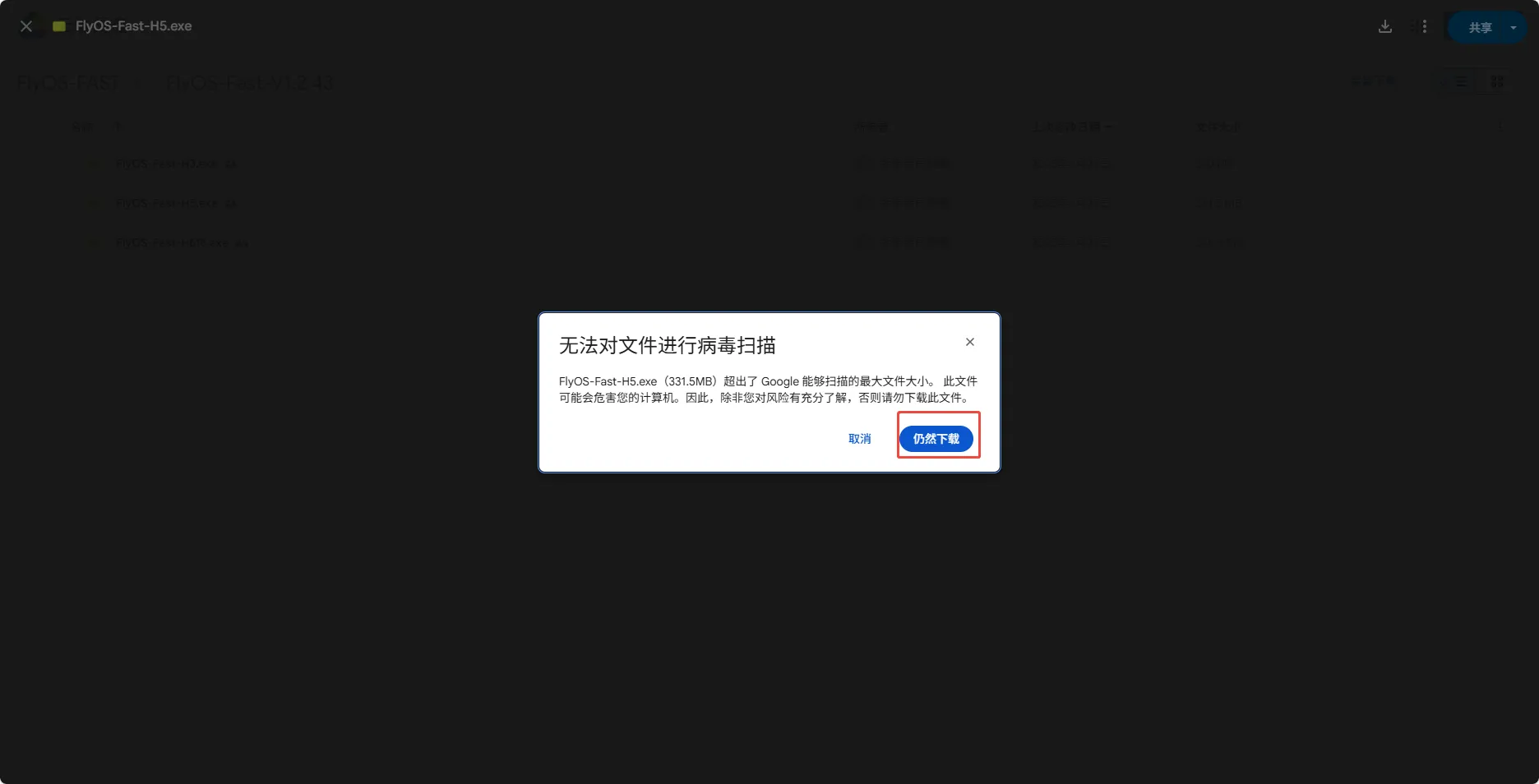
-
システムイメージファイルを解凍し、
.imgファイルを得ます。- FlyOS-Fast-H5.exeをダブルクリックまたは右クリックして開き、数秒待つと次のウィンドウが表示されます(システムが不安全と警告する場合、「詳細情報」→「実行」を選択してください)
- 解凍ディレクトリを選択し、
Extractボタンをクリックして解凍を待ちます。
- 解凍が完了すると、解凍ディレクトリにFlyOS-Fast-H5-vx.x.x.imgファイルが生成されます。
x.x.xはシステムのバージョン番号です。
-
焼込み用のデバイスをコンピュータに接続してください
システム焼込み
-
Rufus を開き、デバイスを選択してください。選択したデバイスの容量は、コンピュータに挿入した焼込みカードの容量と一致している必要があります。

-
ブートタイプの選択、この項目はデフォルトでイメージファイルを選択してください。 -
イメージファイルを選択し、
ブートタイプの選択の右側にある選択ボタンをクリックし、解凍後の.imgファイルを選択してください。 -
イメージファイルを選択した後、
ブートタイプの選択はイメージファイルのファイル名になります。
-
開始ボタンをクリックし、ウィンドウが表示されたら、ディスクデータを削除するように促されるので、OKをクリックしてください。
-
焼込みが完了すると、コンピュータから音声通知があり、プログレスバーが
準備完了と表示されます。
-
焼込みが完了したら、すぐに焼込みカードを抜かないでください。
-
ファイルエクスプローラーを開き、
FlyOS-Confという名前のU盤または移動式ドライブが存在するか確認してください。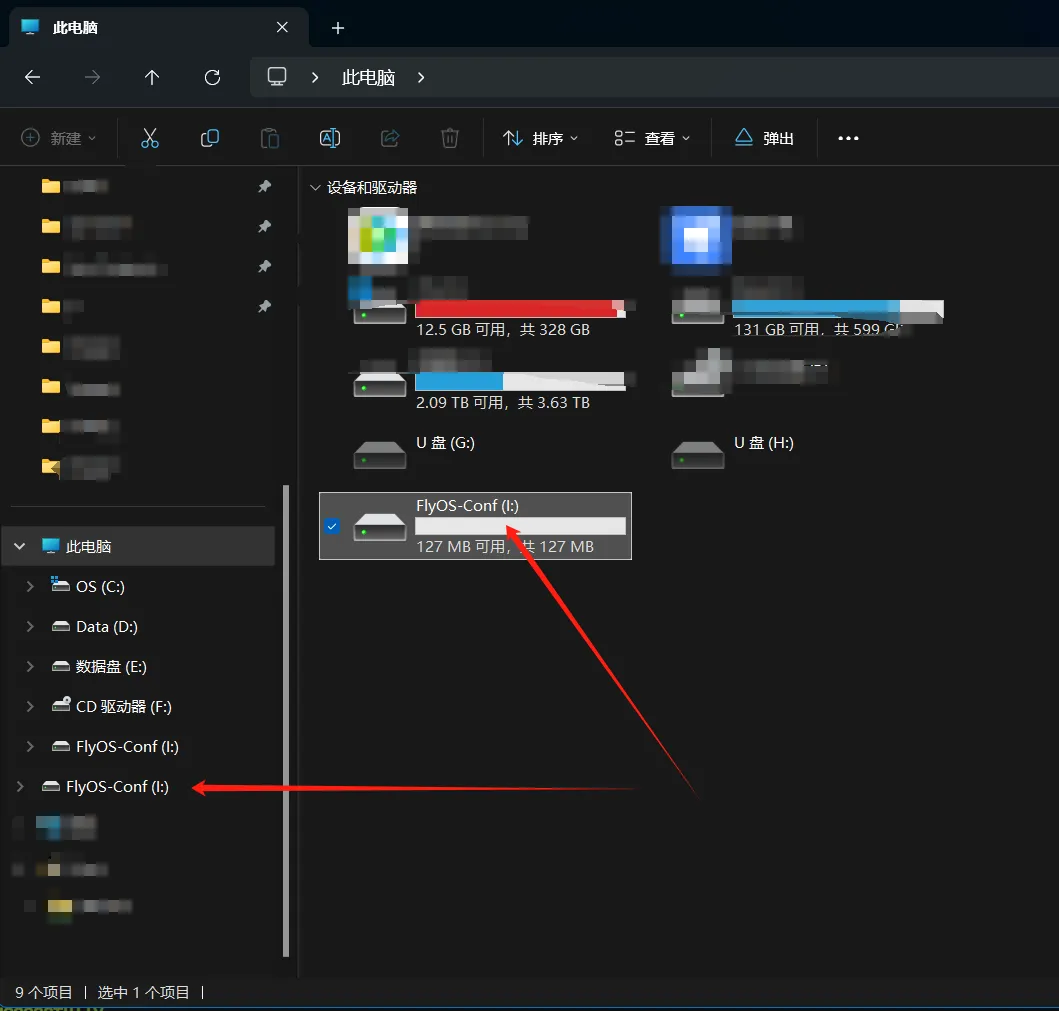
-
FlyOS-Confを開き、以下の画像にある2つのファイルが存在すれば、焼込み成功です。 -
システムカードをマザーボードに取り付けます。
システムカードのインストール
- M2WEをPI-V2にインストールする図面
- TFカードをPI-V2にインストールする図面


テンナのインストール
M2WEまたは2.4G WiFiモジュールのアンテナを設置してください
- FLY上位機は
M2WEまたは2.4G WIFIモジュールを使用する必要があります。それ以外の場合、WiFiは使用できません。 - 上位機は中国語名のWIFIをサポートしていません。また、2.4Gと5Gの二重周波数統合されたWIFIもサポートしていません。
- 赤い矢印が示す場所がWIFIアンテナ接続ポートです
- WIFIアンテナポートは
ipex1です - アンテナをM2WEに設置してください。そうでない場合、信号が弱いためルーターに接続できない可能性があります

- システムカードをインストールした後、次のステップに進んでください。SSHで上位機に接続してください。
- 上位機に電源を供給します。
ここまでで、あなたの上位機は起動できるようになりました!!
次のステップを実行してください:上位機へのSSH接続
その他のシステム構成オプションの変更
その他のシステム構成オプションの変更については、次を参照してください:システム構成の変更